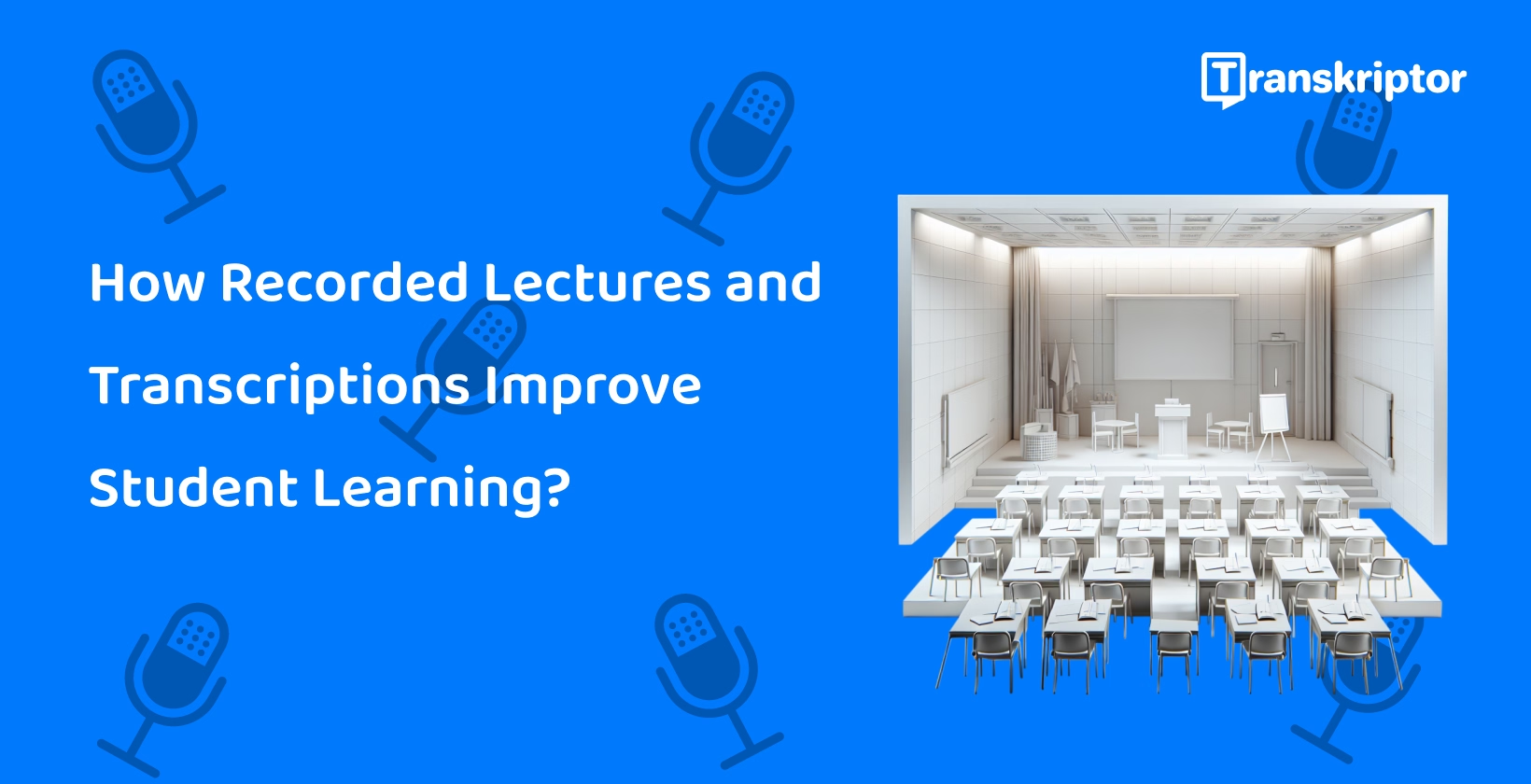Díky nástrojům pro přepis videa z přednášek, jako je Transkriptor, převod zvuku z přednášek na přesný text je snazší než kdy dříve. Tyto nástroje zjednodušují proces přepisu a nabízejí rychlá a spolehlivá řešení pro pedagogy i studenty.
Tento blog se zabývá výhodami převodu zvuku přednášek na text, zkoumá nejlepší dostupné nástroje pro přepis a poskytuje podrobného průvodce, který vám pomůže začít. Ať už chcete zlepšit přístupnost, zefektivnit studijní úsilí nebo změnit účel vzdělávacího obsahu, přepis může změnit způsob, jakým vyučujete a učíte se.
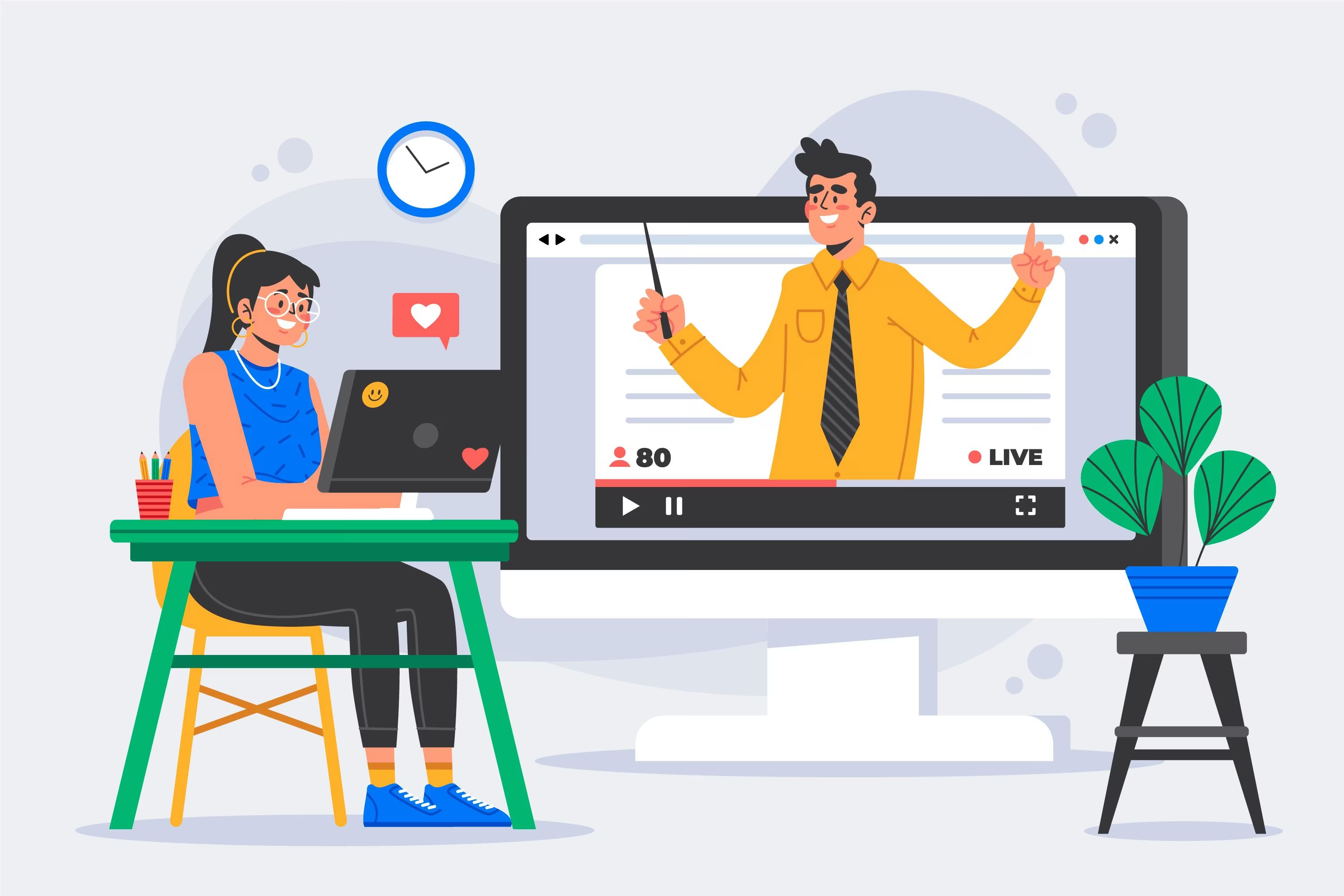
Proč přepisovat videa z přednášek?
Přepis videí z přednášek je důležitý z různých důvodů. Zlepšuje přístupnost pro všechny studenty, zlepšuje studijní a kontrolní sezení a umožňuje sdílet vzdělávací obsah napříč platformami.
Zde je bližší pohled na jednotlivé výhody nástrojů pro převod zvuku na text přednášek:
Zlepšit přístupnost pro všechny studenty
Přepisy pomáhají studentům se sluchovým postižením nebo s nerodilými jazykovými znalostmi snadno přistupovat k obsahu. Studenti se sluchovým postižením nemají přístup ke zvukovému obsahu, a proto mohou využívat jeho psanou verzi. Převod videa na text pro vzdělávání vytváří přístupné poznámky z přednášek.
Navíc je snazší překládat psaný obsah než zvukový obsah. Studenti mohou použít přeložené verze obsahu ke zlepšení svých nerodilých jazykových dovedností. Tím se také zlepší přístupný vzdělávací obsah pro studenty.
Vylepšete studijní a kontrolní sezení
Písemné přepisy umožňují studentům zopakovat si klíčové body, dělat si poznámky a porozumět složitým tématům. Je snazší procházet psaným obsahem a zvýraznit klíčové body.
Čtení přepisů a psaní poznámek k nim zlepšuje studijní sezení studentů. Tím, že si studenti dělají poznámky z psaného obsahu, mohou lépe porozumět složitým tématům.
Sdílení vzdělávacího obsahu napříč platformami
Přepisy usnadňují opětovné použití přednášek pro blogy, elektronické knihy nebo vzdělávací repozitáře. Studenti mohou přepisy přednášek používat na blozích nebo jiných platformách a sdílet je s ostatními studenty.
Nástroje pro přepis videí z přednášek
Zde jsou nejlepší nástroje pro řešení titulků přednášek:
- Transkriptor: je dokonalý nástroj poháněný AIs vysoce přesným přepisem a cenovou dostupností.
- Otter.ai:p pro přepisy v reálném čase.
- Sonix:je skvělou volbou pro projekty s více jazyky.
- Rev:p rovids AI transkripce s lidskou asistencí.
- Descript: nabízí skvělé nástroje pro úpravy audio a video souborů.
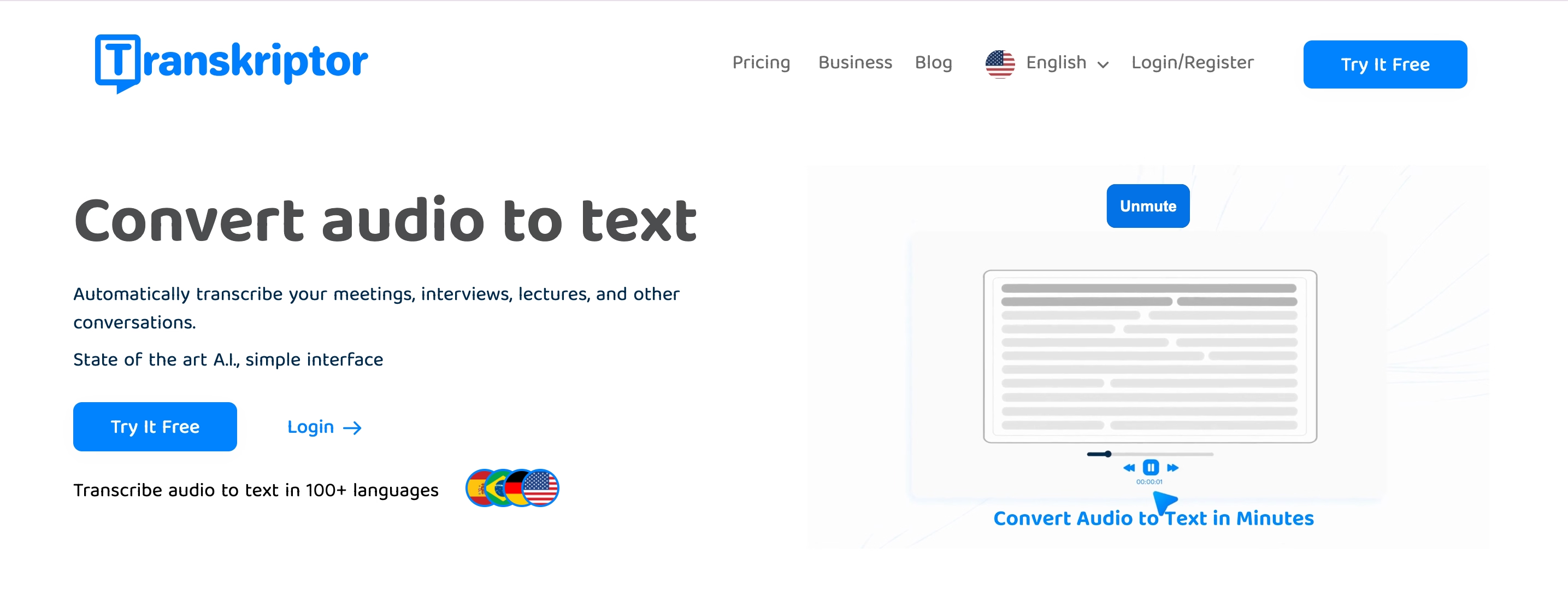
1 Transkriptor: Celkově nejlepší pro přepis přednášek
Transkriptor je AInástroj pro přepis, který vyniká přesností a cenovou dostupností. Je to skvělý přepisovací software pro přednášky, který podporuje technické a akademické termíny a nabízí řadu možností exportu.
Klíčové vlastnosti
- Vysoká přesnost: Přesně přepisuje přednášky, a to i s odbornou terminologií.
- Podpora více jazyků: Podporuje více než 100 jazyků, takže je vhodný pro různá akademická prostředí.
- Identifikace mluvčího: Odlišuje řečníky ve skupinových diskusích nebo přednáškách s více účastníky.
Čím vyniká
- Uživatelsky přívětivý: Jeho jednoduché rozhraní zajišťuje snadné použití pro studenty i pedagogy.
- Cenově dostupné: Nabízí dostupné ceny a bezplatnou zkušební verzi, díky čemuž je přístupný studentům.
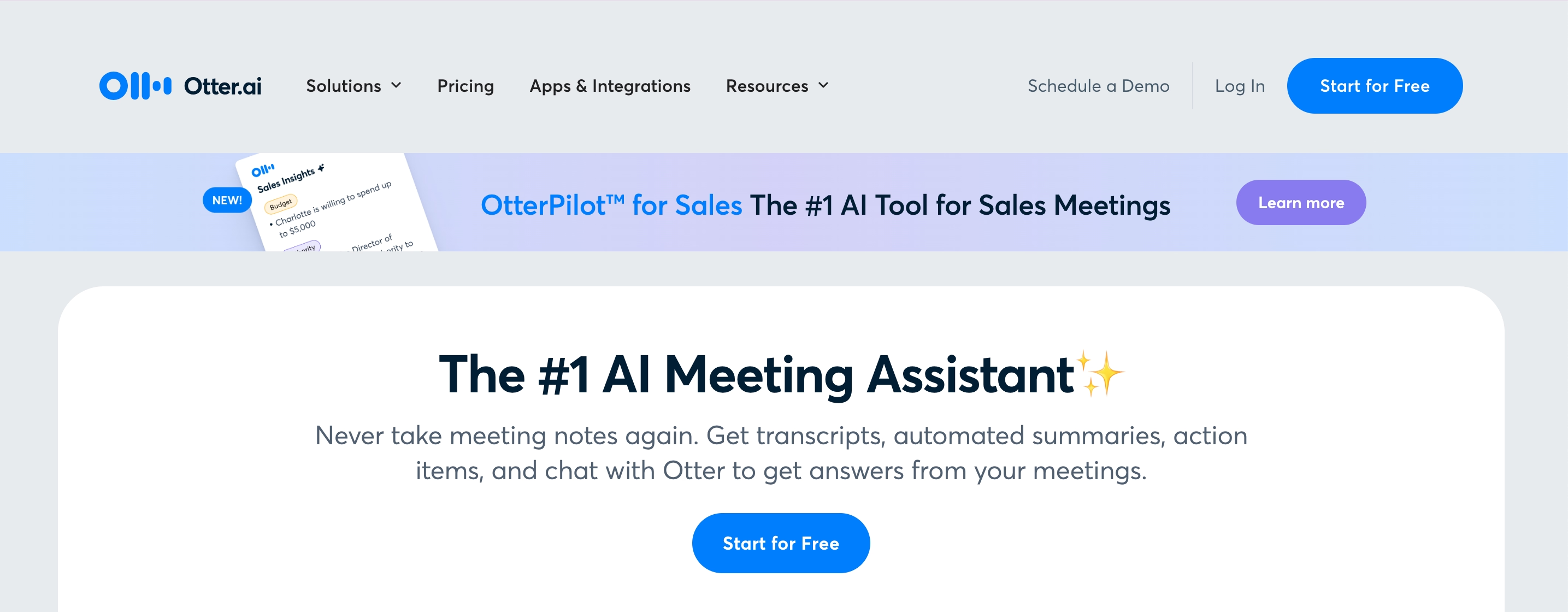
2 Otter.ai: Nejlepší pro přepis v reálném čase
Otter.AI je přední přepisovací nástroj známý svými schopnostmi v reálnémTIME . Je ideální pro přepisy živých přednášek s funkcemi, které podporují spolupráci a interaktivní učení.
Klíčové vlastnosti
- Živý přepis: Převádí řeč na text v reálném čase během přednášek.
- Nástroje pro spolupráci: Umožňuje členům týmu přidávat komentáře a zvýrazňovat klíčové body.
- Poznámky s možností vyhledávání: Usnadňuje vyhledávání důležitých částí a odkazování na ně.
Čím vyniká
- Interaktivní: Skvělé pro skupinové projekty a aktivní účast ve třídě.
- Bezproblémová integrace: Dobře funguje s oblíbenými platformami pro schůzky, jako jsou Zoom a Teams.
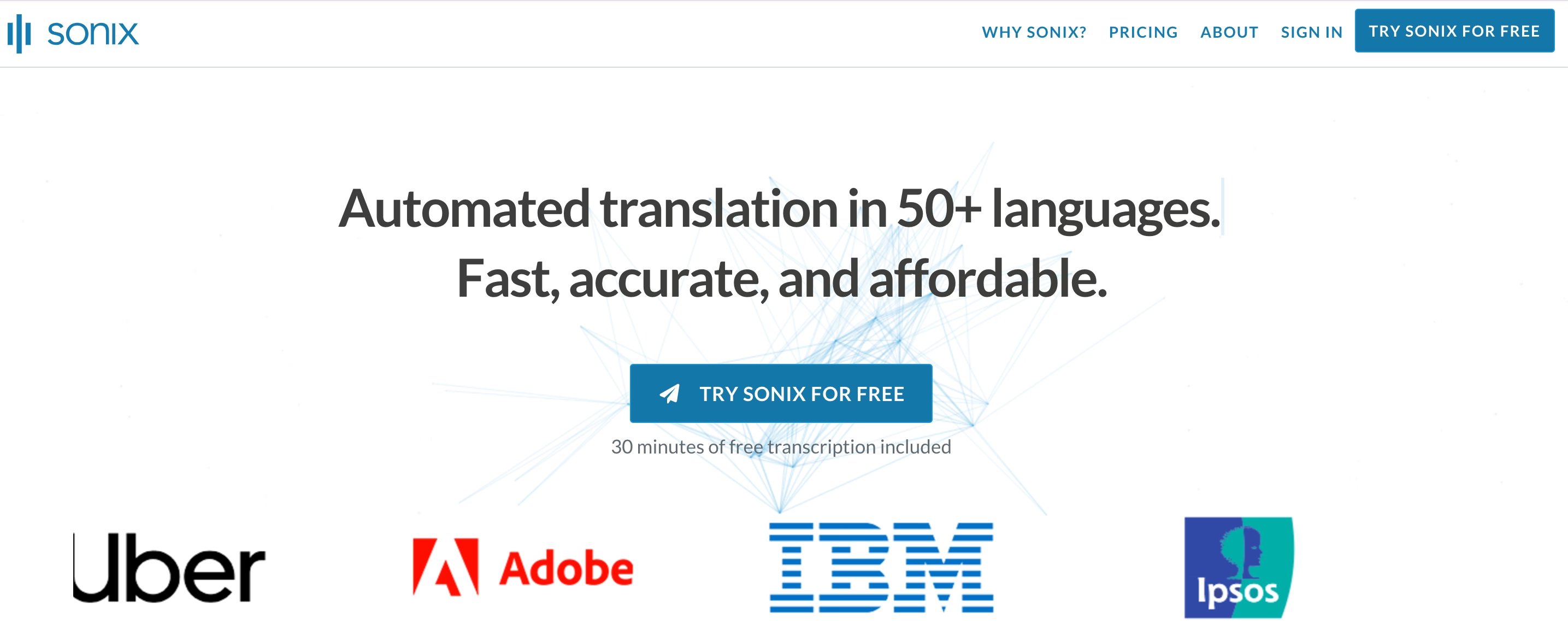
3 Sonix: Nejlepší pro vícejazyčná přednášková videa
sonix je přepisovací a překladatelský nástroj určený pro globální akademické potřeby. Poskytuje rychlé a přesné přepisy a překlady, takže je ideální volbou pro vícejazyčný obsah kurzů.
Klíčové vlastnosti
- Jazyková podpora: Přepisuje a překládá do více než 30 jazyků.
- Nástroje pro úpravy: Obsahuje funkce pro upřesnění a vyleštění přepisů.
- Možnosti exportu: Podporuje více formátů, včetně textových souborů a souborů s titulky.
Čím vyniká
- Globální dosah: Zajišťuje přístupnost pro mezinárodní studenty a vícejazyčné týmy.
- Efektivita: Šetří čas kombinací přepisu a překladu na jedné platformě.
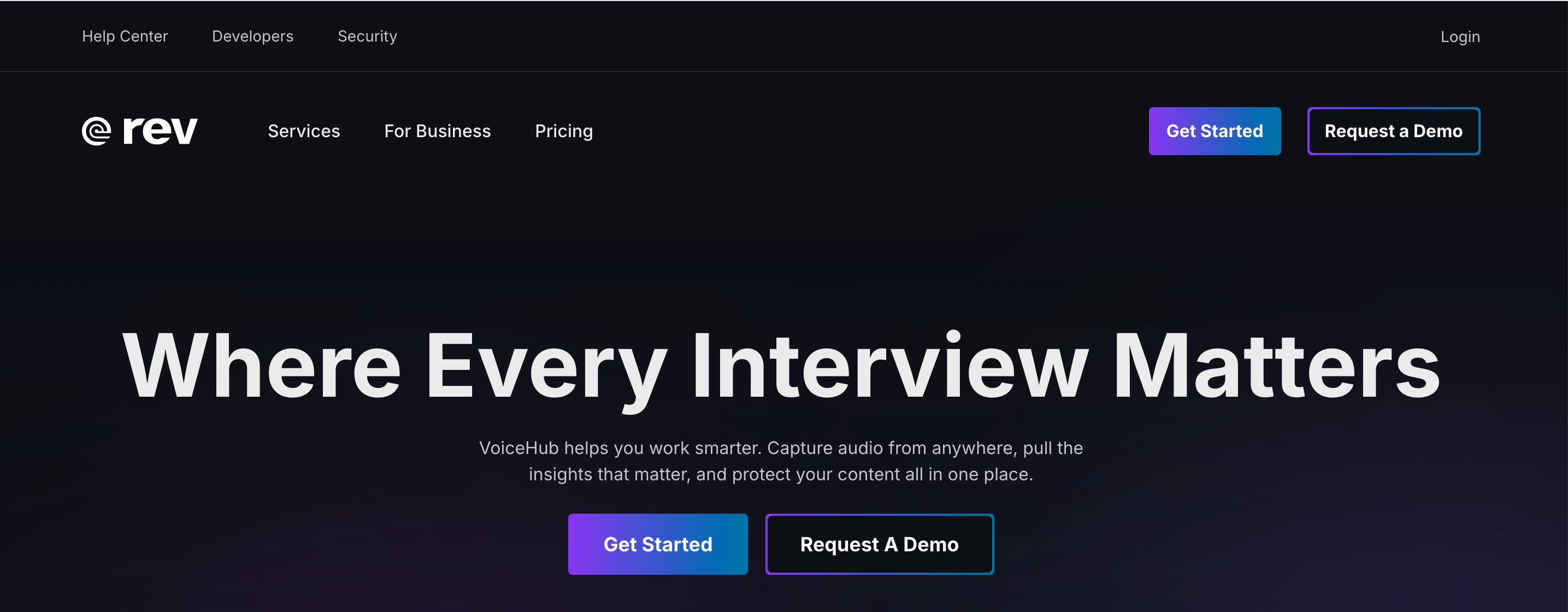
4 Rev: Nejlepší přesnost za asistence člověka
Rev kombinuje AI s úpravami prováděnými člověkem a poskytuje vysoce přesné přepisy. Je vhodný pro přednášky se složitou terminologií nebo citlivým obsahem, který vyžaduje přesnost.
Klíčové vlastnosti
- Lidské úpravy: Zajišťuje téměř dokonalou přesnost přidáním vrstvy ruční kontroly.
- Specializované přepisy: Zvládá složité akademické obory, jako je medicína nebo právo.
- Zabezpečená platforma: Zachovává důvěrnost citlivých přednáškových materiálů.
Čím vyniká
- Spolehlivý: Poskytuje nejvyšší přesnost mezi nástroji pro přepis.
- Univerzální: Ideální pro podrobný a technický obsah přednášek.
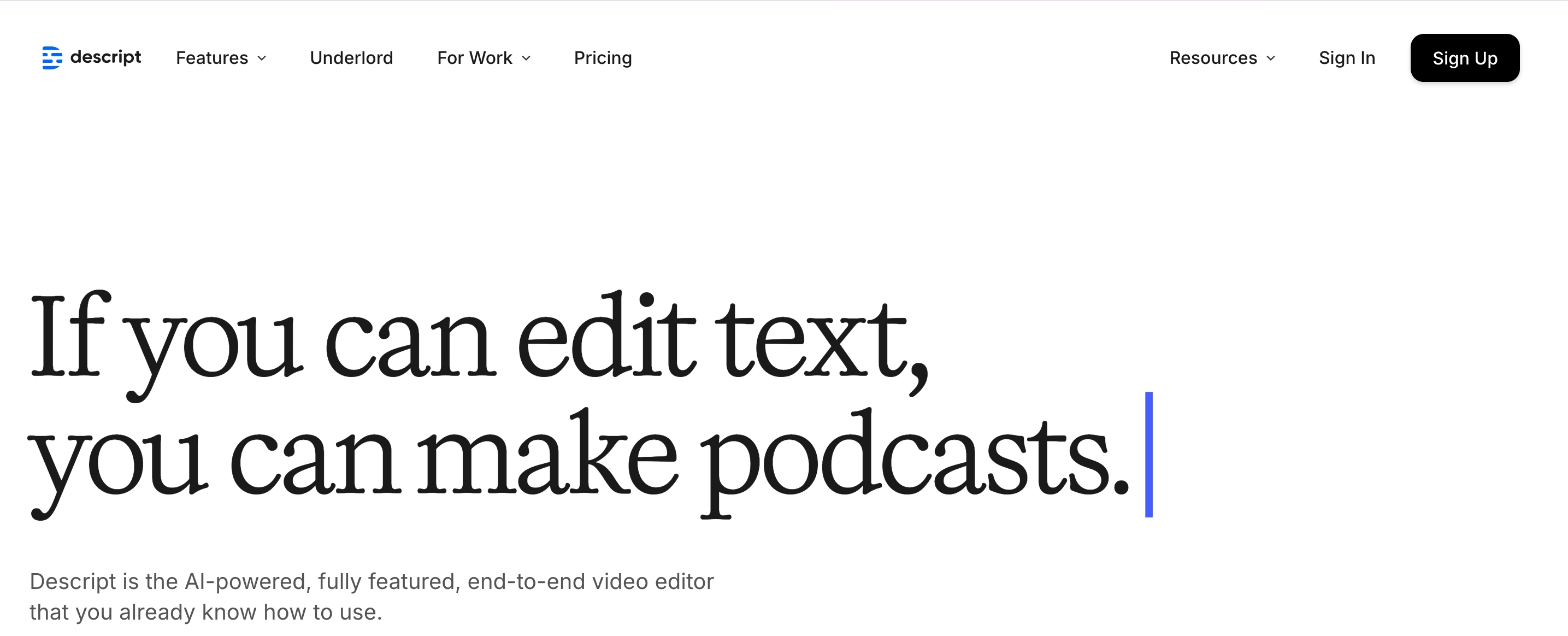
5 Descript: Nejlepší pro integraci videa a zvuku
descript je komplexní platforma, která kombinuje přepis s nástroji pro úpravu zvuku a videa. Je ideální pro pedagogy vytvářející interaktivní přednáškové materiály.
Klíčové vlastnosti
- Integrované úpravy: Umožňuje současný přepis a úpravy médií.
- Snadná spolupráce: Umožňuje týmům spolupracovat na přepisech a projektech.
- Přizpůsobitelné formáty: Exportuje v různých formátech, včetně videa s titulky.
Čím vyniká
- Nástroj "vše v jednom": Kombinuje přepis a úpravy na jedné platformě.
- Poutavý výstup: Ideální pro vytváření uhlazeného interaktivního vzdělávacího obsahu.
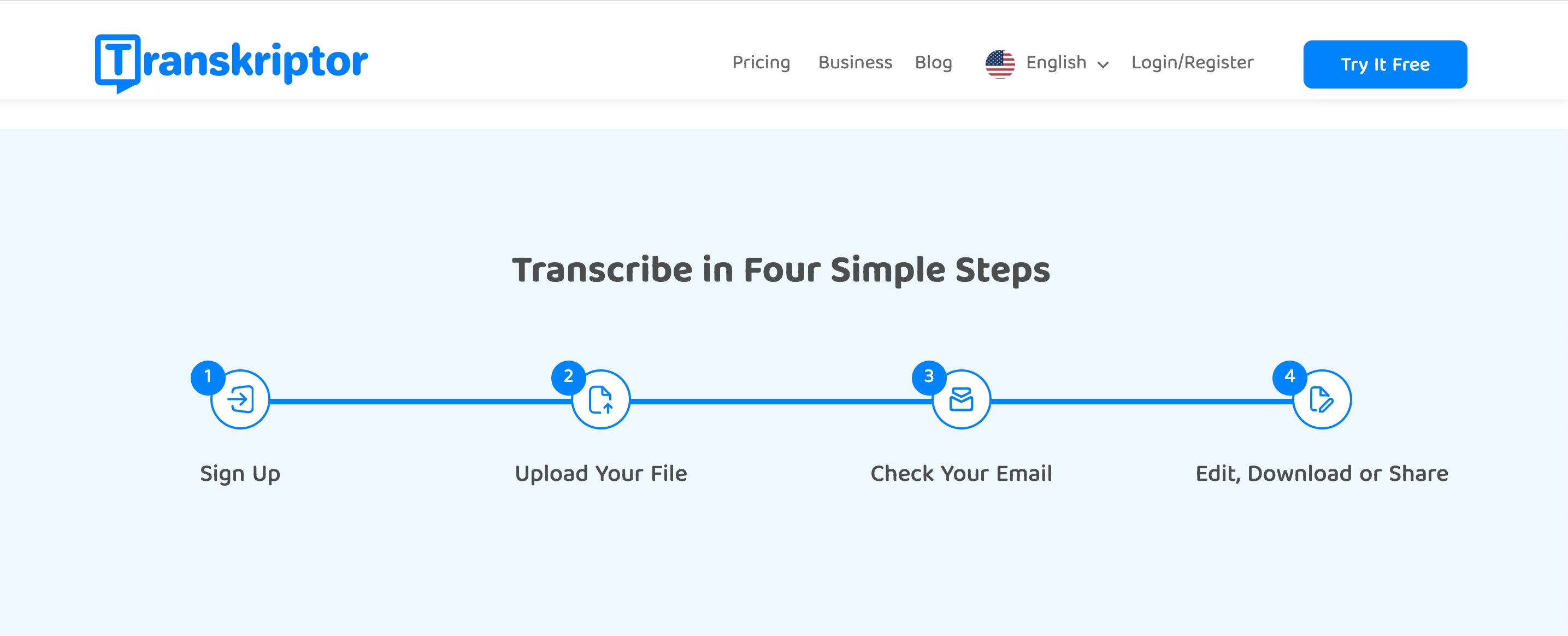
Průvodce krok za krokem: Jak přepsat přednášková videa pomocí Transkriptor
Postupujte podle této příručky a snadno přepište svá přednášková videa pomocí Transkriptor jako vzdělávacího softwaru pro přepis videa:
- Nahrajte nebo uložte video z přednášky: Nahrajte přednášku v podporovaném formátu souboru.
- Přejděte na webovou stránku Transkriptor:Otevřete svůj Transkriptor účet a nahrajte svůj soubor.
- Nahrajte soubor s přednáškou nebo použijte robota pro schůzky:Nahrajte předem nahranou přednášku nebo nahrajte živou přednášku.
- Vyberte si nastavení přepisu:Přizpůsobte nastavení podle svých potřeb.
- Vygenerujte a upravte přepis: Po dokončení přepisu proveďte korekturu.
- Exportujte svůj přepis: Exportujte soubor přepisu v požadovaném formátu.
Krok 1: Nahrajte nebo uložte video z přednášky
Začněte nahráváním své přednášky pomocí nahrávacího zařízení, fotoaparátu nebo softwaru pro videokonference. Uložte přednášku v podporovaném formátu, jako je MP3, MP4nebo WAV.
U online přednášek se k relaci připojte pomocí robota pro schůzky Transkriptora nahrajte zvuk přímo. To šetří TIME a zajišťuje vysoce kvalitní záznam pro přepis. Ujistěte se, že je zvuk čistý, bez nadměrného šumu na pozadí a zachycený ve stálém tempu mluvení.
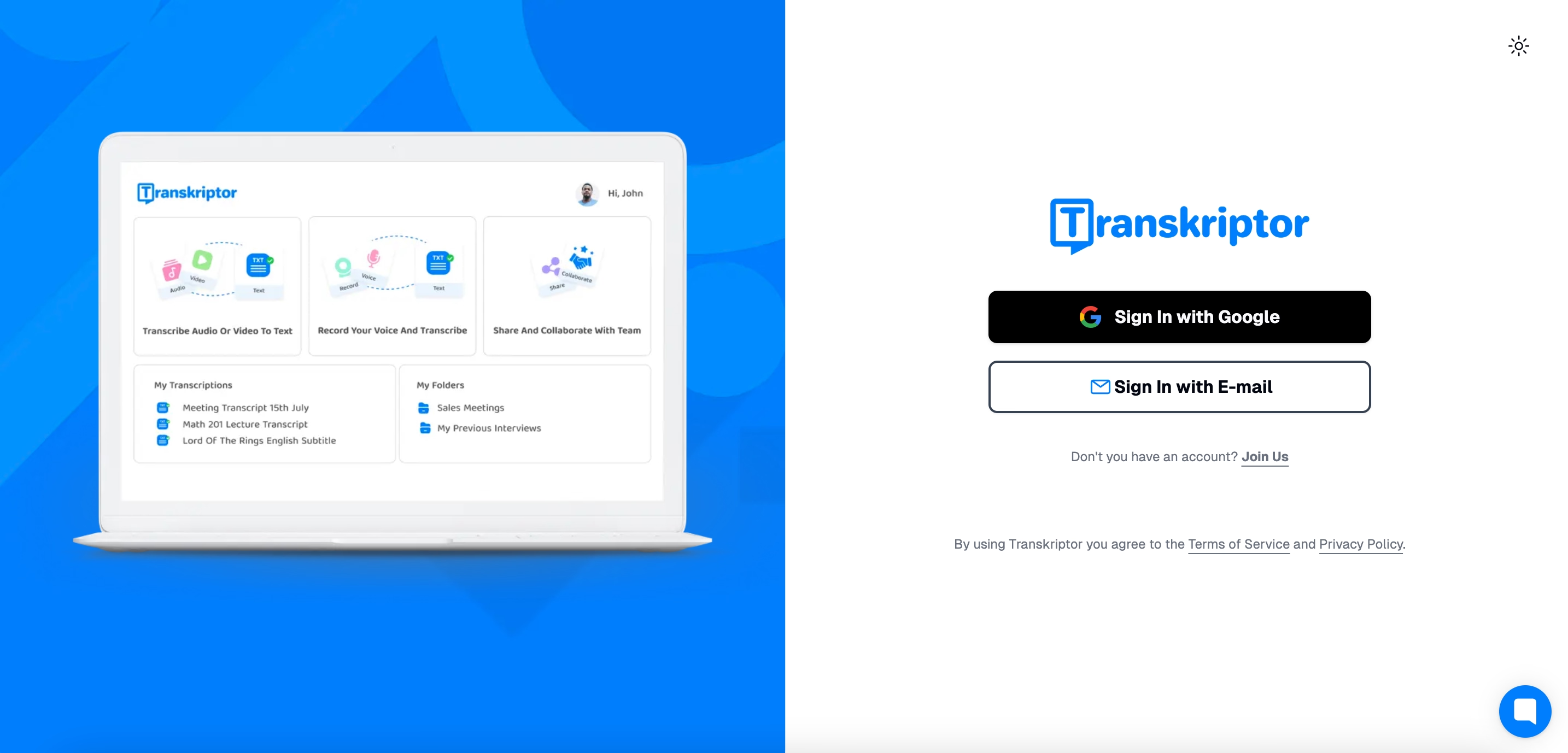
Krok 2: Přejděte na webové stránky společnosti Transkriptor
Otevřete preferovaný webový prohlížeč a přejděte na web Transkriptor . Přihlaste se ke svému účtu nebo si jej vytvořte, pokud je to vaše první TIME.
Aplikaci Transkriptor si také můžete stáhnout z App Store nebo Google Play a zajistit si ji pro mobilní zařízení.
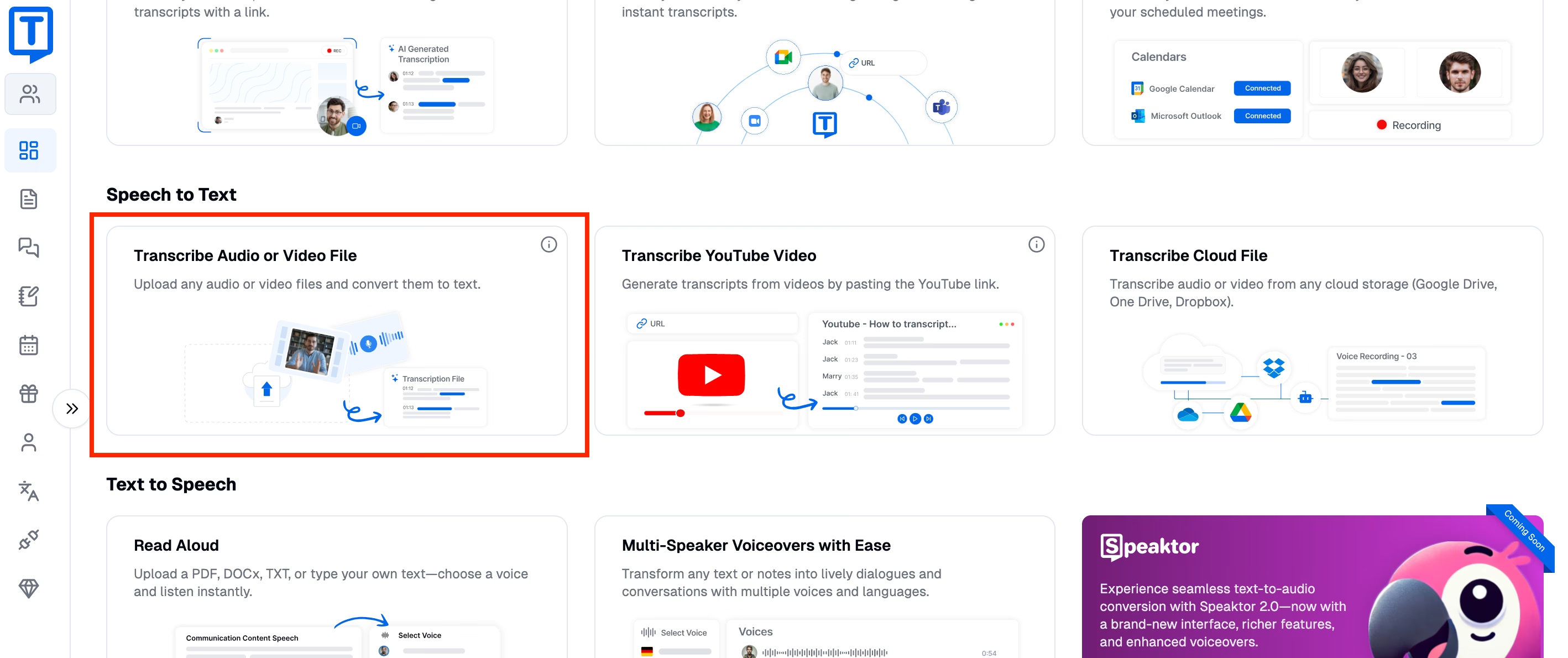
Krok 3: Nahrajte soubor přednášky nebo použijte robota pro schůzky
Po přihlášení můžete buď nahrát předem nahraný soubor přednášky, nebo naplánovat přepis Meeting Bot pro skutečnýTIME . U předem nahraných souborů klikněte na tlačítko "Nahrát soubor" a vyberte soubor s přednáškou. Zajistěte dobrou kvalitu záznamu, abyste maximalizovali přesnost.
U živých relací naplánujte robota schůzky, aby se připojil k vaší online přednášce na platformách jako Zoom, Google Meetnebo Microsoft teams. Bot bude automaticky zaznamenávat a přepisovat relaci v jejím průběhu.
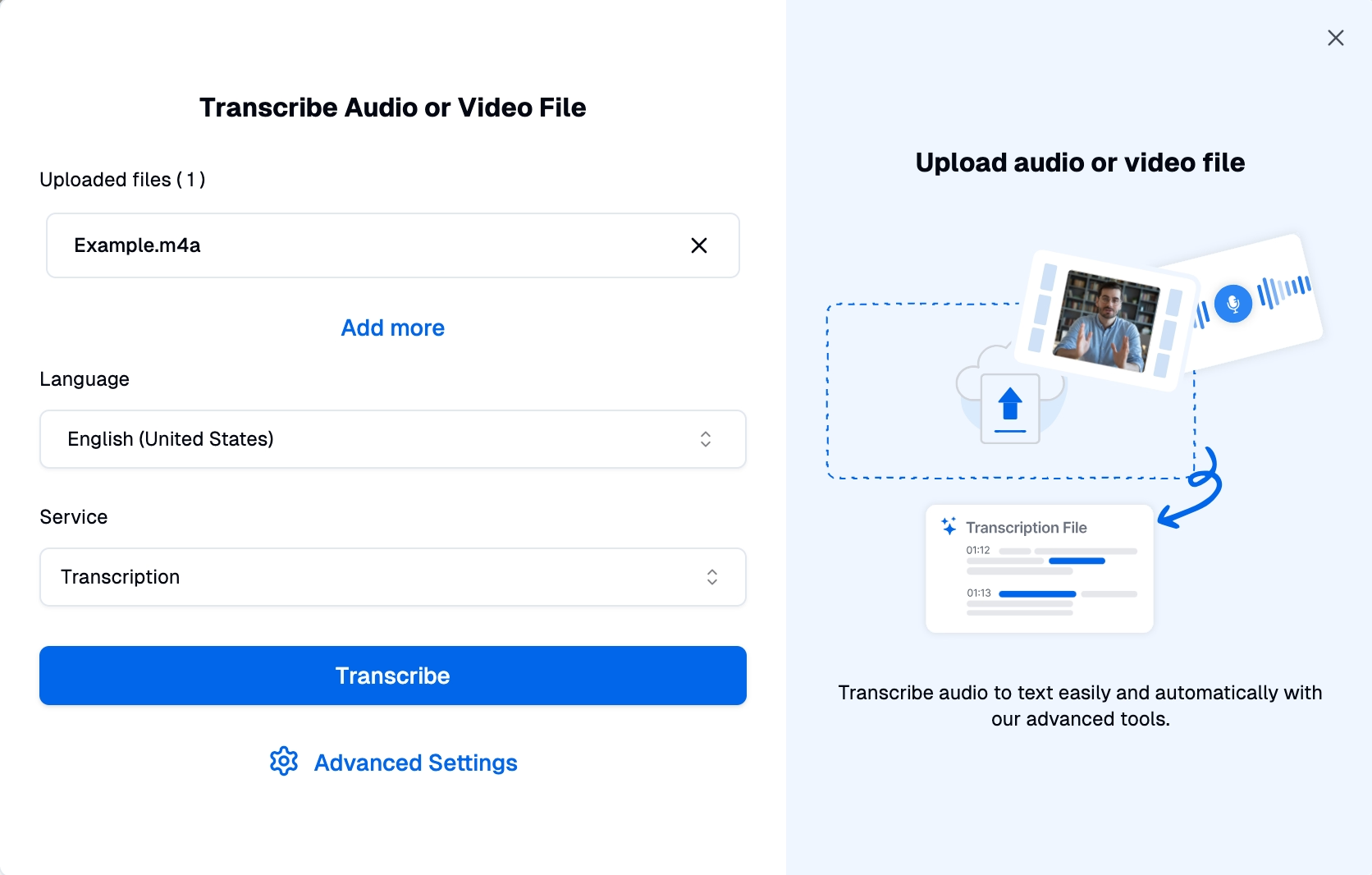
Krok 4: Vyberte nastavení přepisu
Před zahájením přepisu upravte nastavení. Pro přesné výsledky vyberte jazyk, kterým se na přednášce mluví. Mezi volitelné funkce navíc patří časová razítka, identifikace mluvčího a Verbatim přepis, pokud je potřeba pro podrobnou analýzu.
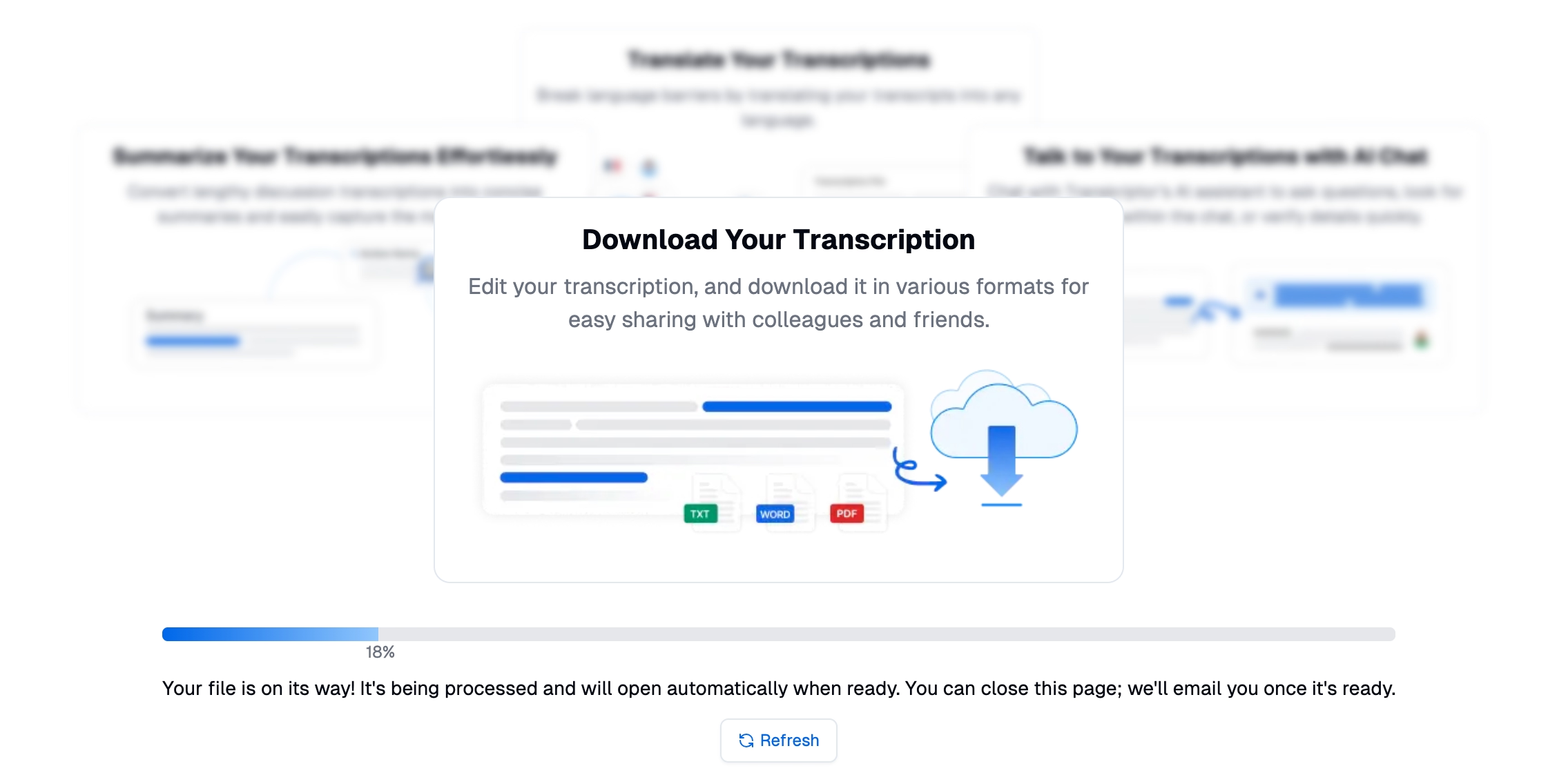
Krok 5: Vygenerujte a upravte přepis
Kliknutím na "Přepsat" zahájíte proces. Transkriptor AI rychle převede zvuk na text. Pomocí vestavěného textového editoru můžete přepis zkontrolovat a upřesnit. Opravte drobné chyby, ujasněte si odborné termíny a naformátujte text podle svých potřeb.
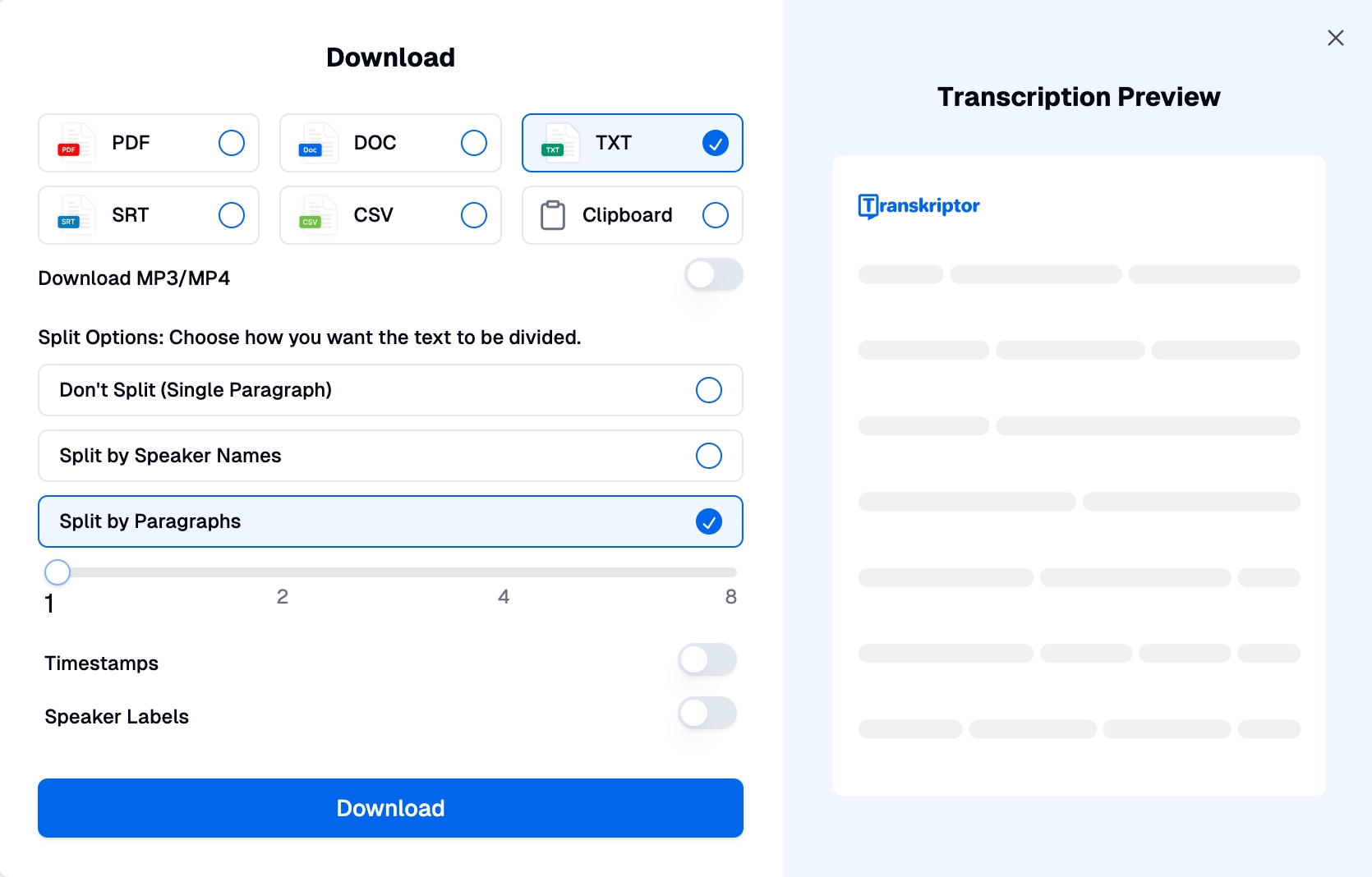
Krok 6: Exportujte svůj přepis
Jakmile přepis dokončíte, exportujte jej ve vámi preferovaném formátu, například DOCx, PDF, TXTnebo SRT. Váš přepis je nyní připraven k použití při vytváření studijních materiálů, sdílení poznámek nebo integraci s titulky pro videa přednášek.
Tipy pro kvalitní přepisy přednášek
Postupujte podle těchto praktických tipů pro zlepšení přesnosti a efektivity přepisů přednášek:
- Používejte vysoce kvalitní záznamové zařízení:Použijte spolehlivý mikrofon nebo záznamové zařízení.
- Minimalizujte hluk na pozadí během nahrávání:Pro dosažení nejlepších výsledků se ujistěte, že nahráváte zvuk v tichém prostředí.
- Mluvte jasně a v mírném tempu: Snažte se nemluvit příliš pomalu ani příliš rychle.
- Proveďte korekturu konečného přepisu: Zkontrolujte přepis a opravte drobné chyby.
Používejte vysoce kvalitní nahrávací zařízení
Čistý a vysoce kvalitní zvuk je nezbytný pro přesný přepis. Investujte do spolehlivého mikrofonu nebo nahrávacího zařízení, které minimalizuje zkreslení a zachytí všechny nuance hlasu mluvčího.
Externí mikrofony často překonávají vestavěné možnosti na noteboocích nebo kamerách a nabízejí vynikající čistotu. K dalšímu zvýšení kvality zvuku používejte nástroje, jako je nahrávací software s funkcemi redukce šumu. Otestujte si své vybavení předem, abyste se ujistili, že vše funguje správně a že úrovně zvuku jsou konzistentní po celou dobu přednášky.
Minimalizujte hluk na pozadí během nahrávání
Hluk na pozadí je jednou z největších výzev pro přepisovací nástroje. Může zakrýt důležitá slova a snížit celkovou kvalitu přepisu. Přednášet v tichých, uzavřených prostorách s minimem vnějších rušivých vlivů.
Vyhněte se oblastem s Echo nebo okolním hlukem, jako jsou rušné kanceláře, otevřené učebny nebo venkovní prostředí. U online přednášek vyzvěte účastníky, aby ztlumili mikrofony, pokud nemluví, aby se snížil zbytečný šum.
Mluvte jasně a mírným tempem
Nástroje pro přepis jsou navrženy tak, aby zachycovaly řečové vzorce a převáděly je na text. Mluvte rovnoměrným, mírným tempem, aby nástroj přesně rozpoznal každý Word .
Vyhněte se rychlé řeči nebo nadměrným pauzám, protože mohou zmást přepisovací software. Jasně vyslovujte odborné termíny, názvy a specializovanou slovní zásobu, zejména na akademických přednáškách, kde je rozhodující přesnost.
Korektura konečného přepisu
I ty nejpokročilejší nástroje pro přepis mohou občas nesprávně interpretovat slova, zejména v technických nebo hlučných kontextech. Korektura zajistí, že váš přepis bude bezchybný a vyladěný.
Zaměřte se na opravu odborných termínů, vlastních jmen a odborných frází, které nemusely být správně zachyceny. Použijte vestavěný editor nástroje pro přepis, který často zvýrazňuje nejisté fráze pro snadnější kontrolu.
Upravte formátování tak, aby byl přepis čitelnější a uživatelsky přívětivější, například rozdělte text do odstavců nebo přidejte nadpisy pro srozumitelnost.
Závěr
Přepis přednáškových videí mění pravidla hry pro moderní vzdělávání. Zlepšením dostupnosti, zlepšením výsledků učení a umožněním snadného sdílení obsahu podporuje software pro akademický přepis studenty i pedagogy.
Transkriptor vyniká jako ideální řešení pro přepis videí z přednášek. Díky svým rychlým, přesným a nákladově efektivním službám zjednodušuje proces přepisu a zpřístupňuje jej všem studentům. Ať už připravujete studijní materiály, vytváříte titulky nebo organizujete poznámky, nástroje pro přepis, jako je Transkriptor , mohou zefektivnit váš pracovní postup a podpořit inkluzivnější vzdělávací zkušenosti.
Jste připraveni vylepšit svůj vzdělávací obsah? Vyzkoušejte nástroje pro přepis ještě dnes a udělejte krok směrem k dostupnějšímu, efektivnějšímu a účinnějšímu učení.